Tin Tức
3 cách thay đổi con trỏ chuột cực thú vị ít ai biết
Nếu bạn đang muốn làm gì đó mới mẻ cho máy tính của mình thì thay đổi con trỏ chuột là một điều khá thú vị mà bạn có thể thử ngay và luôn. Không tốn chi phí nhưng vẫn có thể làm cho màn hình của mình trông độc đáo hơn. GamerGear sẽ hướng dẫn bạn cách thay đổi con trỏ chuột cực kỳ đơn giản nhé.
Tại sao nên thay đổi con trỏ chuột
Đại đa số người dùng thường không có ý định thay đổi con trỏ chuột. Vì họ nghĩ đơn giản điều đó không cần thiết. Nhưng hãy thử nghĩ xem, Windows từ trước đến nay chưa bao giờ thay đổi kiểu thiết kế của con trỏ chuột. Dù qua bao nhiêu thế hệ thì nó vẫn như thế. Việc thay đổi hình dáng con trỏ chuột sẽ giúp màn hình PC của bạn trông lạ mắt và thú vị hơn.

Trong một vài trường hợp, người dùng không thể biết được con trỏ chuột máy tính mình đang ở đâu. Ví dụ như bạn đang làm việc trên một background trắng hay trong một giao diện có quá nhiều hình ảnh gây rối mắt. Lúc này đây, bạn sẽ nhận thấy việc làm đúng đắn khi thay đổi kiểu dáng con trỏ chuột.
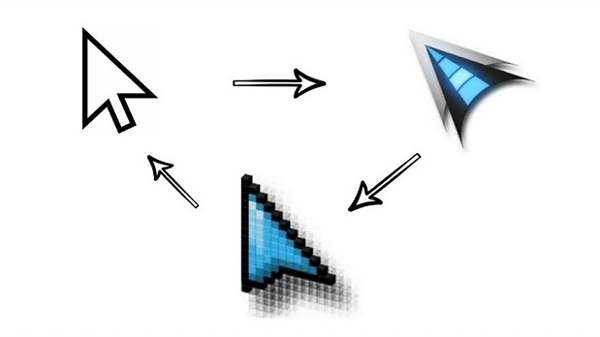
Việc custom con trỏ chuột cũng đang dần trở nên thịnh hành cho giới trẻ hiện nay. Vì nó không những giúp màn hình máy tính trở nên cuốn hút hơn, mà còn giúp bạn tự tin khoe cá tính.
>> Có thể bạn quan tâm: Cài đặt Auto Click không chiếm chuột đơn giản.
3 cách thay đổi con trỏ chuột nhanh chóng
Thay đổi con trỏ chuột Windows
Để thay đổi con trỏ chuột Windows, bạn có thể thực hiện theo một vài bước sau đây.
Bước 1: Nhấn vào biểu tượng Windows trên màn hình. Sau đó, chọn biểu tượng “Setting” trên góc bên trái.
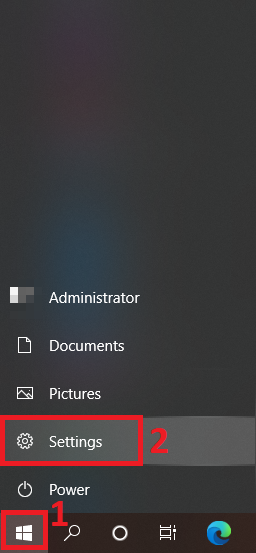
Bước 2: Chọn “Device” > “Mouse”.
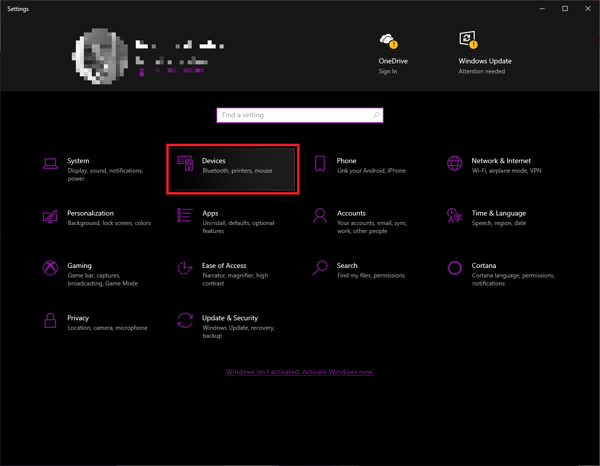
Bước 3: Trên màn hình sẽ hiển thị một số thông tin cơ bản về thuộc tính chuột. Để thay đổi con trỏ chuột, bạn hãy chọn “Additional Mouse Options” ở góc trên bên phải màn hình.
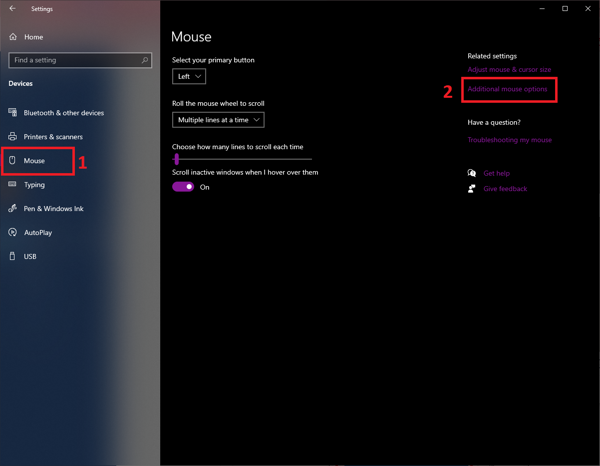
Bước 4: Cửa sổ mới sẽ hiện ra. Bạn hãy chuyển sang tab “Pointer” > “Scheme”. Bạn có thể thay đổi và tùy chỉnh con trỏ chuột tại đây. Cuối cùng, chọn “OK” để áp dụng thay đổi.
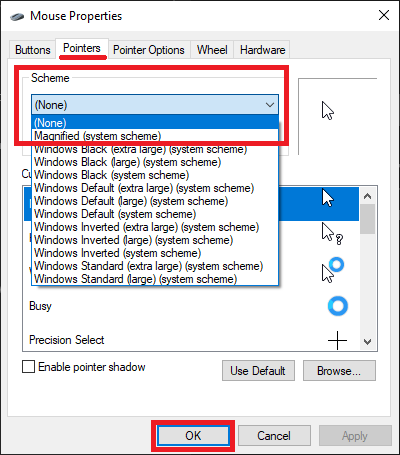
Thay đổi con trỏ chuột bằng Custom Cursor
Đây là một ứng dụng cho phép bạn custom chuột bằng những hình ảnh mà bạn thích. Chúng ta sẽ cùng tìm hiểu cách hiệu chỉnh con trỏ chuột bằng phần mềm Custom Cursor nhé.
Bước 1: Tải phần mềm về laptop hoặc máy tính tại đây.
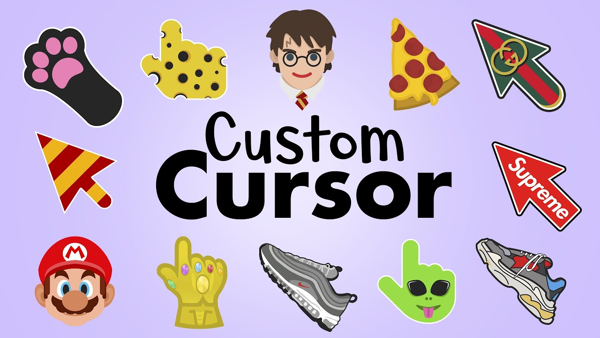
Bước 2: Thực hiện cài đặt phần mềm về máy tính. Sau khi cài đặt xong, phần mềm sẽ gợi ý một vài mẫu trỏ chuột để bạn lựa chọn (như hình dưới).
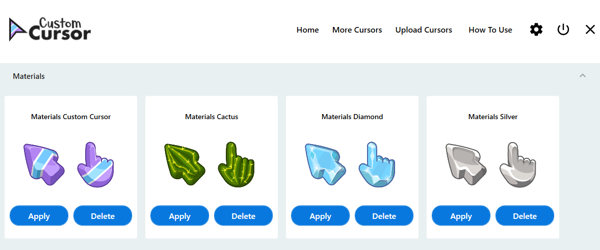
Tuy nhiên, phần mềm này còn nhiều hạn chế. Bạn muốn custom hay add một vài mẫu trỏ chuột mới phải cài đặt thêm Extension đi kèm.
Những con trỏ chuột được phần mềm Custom Cursor gợi ý không nhiều và cũng không quá đặc sắc. Bạn có thể tham khảo và thêm một vài mẫu trỏ chuột khác bằng cách chọn “More Cursor”. Lúc này, màn hình của bạn sẽ tự động mở ra một cửa sổ mới. Bạn sẽ thấy thêm một số mẫu trỏ chuột độc đáo và hút mắt hơn.
Thay đổi con trỏ chuột bằng Extension for Chrome
Đây là một tiện ích có sẵn trong Google Extension. Bạn có thể sử dụng Custom Cursor for Chrome bằng những bước sau đây.
Bước 1: Truy cập Google Extension và tìm kiếm “Custom Cursor for Chrome” hoặc truy cập trực tiếp tại đây.
Bước 2: Sau đó, bạn hãy chọn “Thêm vào Chrome”.
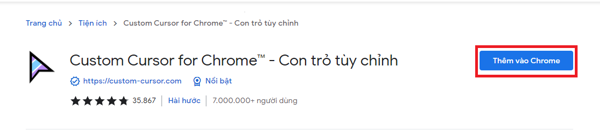
Sau khi đã thêm vào Chrome, tiện ích sẽ hiển thị một vài gợi ý để bạn sử dụng. Cuối cùng, bạn hãy chọn biểu tượng “Windows” > “Mở Custom Cursor”. Phần mềm sẽ hiển thị con trỏ chuột bạn muốn thay thế. Bạn chỉ cần chọn “Apply” là xong.
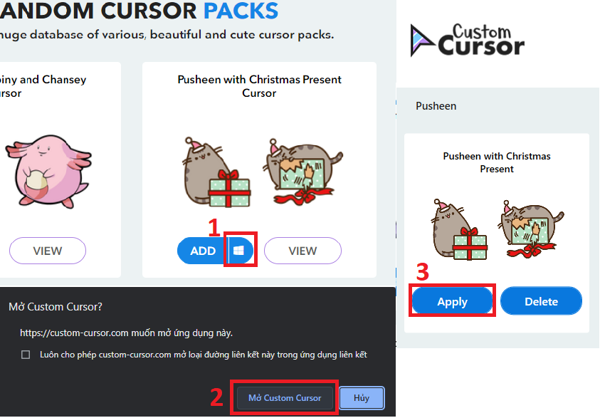
Phần mềm thay đổi con trỏ chuột
Trên thị trường hiện nay có rất nhiều phần mềm hỗ trợ người dùng tùy chỉnh và thiết kế lại trỏ chuột để đáp ứng nhu cầu của giới trẻ hiện nay. Bạn có thể tham khảo thêm những phần mềm sau đây nhé.
NeatMouse
NeatMouse là một ứng dụng thú vị cho phép bạn tạo con trỏ chuột từ bàn phím. Ứng dụng này rất hữu ích nếu con trỏ chuột của bạn vô tình bị hỏng hoặc trong ngành công nghiệp đồ họa đòi hỏi mức pixel cao và chính xác hơn. Thậm chí bạn có thể gắn các phím nóng để sử dụng dễ dàng hơn.

Tải ứng dụng về máy tính TẠI ĐÂY.
Sib Cursor editor
Sib Cursor Editor cho phép bạn tự thiết kế và chỉnh sửa các mẫu trỏ chuột. Phần mềm hỗ trợ hơn 16 triệu màu, với khả năng tạo hiệu ứng: đổ bóng, độ mờ, làm mịn, thang độ xám, sắc độ, độ bão hòa, thay thế màu sắc đa dạng, giúp bạn tạo ra một mẫu trỏ chuột mới ưng ý.
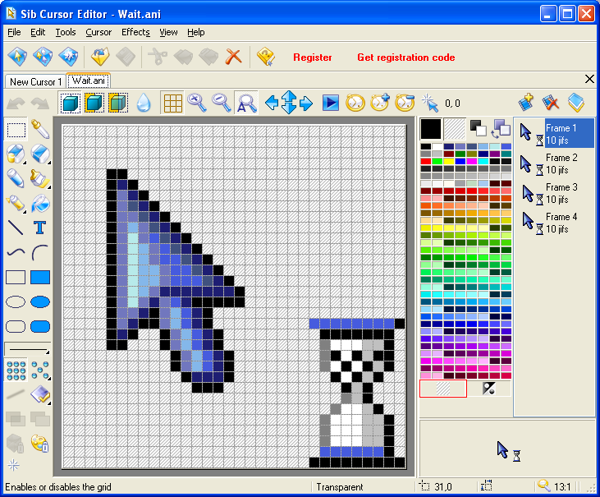
Tải ứng dụng về máy tính TẠI ĐÂY.
Cursor Commander
Cursor Commander là phần mềm cho phép tùy chỉnh con trỏ chuột máy tính. Trên đây, con trỏ chuột có rất nhiều giao diện mới, người dùng có thể thay đổi con trỏ bằng các phím mũi tên với nhiều hình ảnh khác nhau.
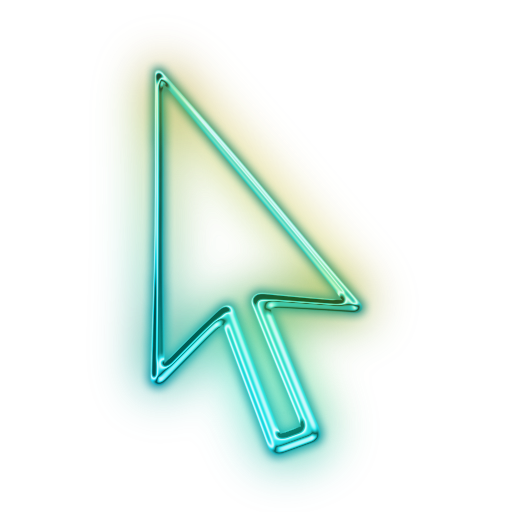
Tải ứng dụng về máy tính TẠI ĐÂY.
RealWorld Cursor Editor
RealWorld Cursor Editor là phần mềm miễn phí cho phép người dùng tạo con trỏ chuột, logo và chữ ký điện tử tĩnh hoặc động nhanh chóng và tiện lợi mà không cần Photoshop.
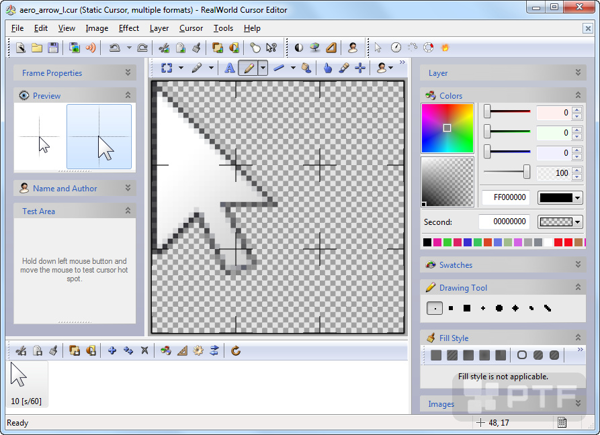
Tải ứng dụng về máy tính TẠI ĐÂY.
Tổng kết lại, trên đây là 3 cách thay đổi con trỏ chuột cực kỳ thú vị mà ít ai biết. Bạn cũng có thể tham khảo thêm nhiều ứng dụng khác để tùy chỉnh và thiết kế lại con trỏ chuột của mình nhé. Hy vọng bài viết giúp ích cho bạn. Đừng quên để lại bình luận nếu bạn thấy bài viết bổ ích nhé. Cảm ơn bạn đã dành thời gian cho GamerGear.
